Skelbimas
„Windows“ puikiai tinka leisti patobulinti ir pašalinti vartotojo sąsajos elementus kartais, o kitose vietose - niūriai. Užduočių juosta yra „Windows“ elementas neša daugybę sparčiųjų klavišų Kaip naršyti "Windows 10" užduočių juostoje naudojant sparčiuosius klavišusSpartieji klavišai yra puikus būdas padaryti daugiau savo kompiuteryje per trumpesnį laiką. Čia yra puiki nuorodų apie „Windows“ užduočių juostą kolekcija. Skaityti daugiau ir keičiamus parametrus, tačiau turi vieną dalį, kuri gali jus erzinti.
Dešinėje jūsų užduočių juostos pusėje yra maža juostelė, kuri suaktyvina „Peek“ funkciją. Kai perkeliate pelę, visi atidaryti langai tampa skaidrūs, kad galėtumėte pamatyti nuostabius darbalaukio fonus ir piktogramas. Jei jums nepatinka ši funkcija, galite ją išjungti apsilankę Nustatymai> Personalizavimas> Užduočių juosta ir perjungimas Jei norite peržiūrėti darbalaukį, naudokite „Peek“ ... išjungtas. Tačiau išjungus tai dėl tam tikrų priežasčių užduočių juosta vis tiek rodoma mažai.
Norėdami visiškai paslėpti tą bitą, turėsite pasinaudoti tuo nustatymu 7+ užduočių juosta pasiūlymai. Mes apėmėme šią naudą Išnaudokite daugiau „Windows“ užduočių juostos galimybių, naudodami užduočių juostos „Tweaker 7+“Ar „Windows“ užduočių juosta gali būti naudingesnė? Naudodami „7+ Taskbar Tweaker“ galite greitai pridėti funkcijų ir padaryti viską paprasčiau. Tinkinkite užduočių juostą pagal savo poreikius - be pūkų. Skaityti daugiau prieš; tai programa, kuri užduočių juostoje prideda įvairių rūšių funkcijų, pavyzdžiui, pakeisti prisegtų elementų elgseną ar leisti naudoti pelės ratuką, kad perjungtumėte langus. Taip pat galite naudoti norėdami paslėpti žvilgsnio plotą.
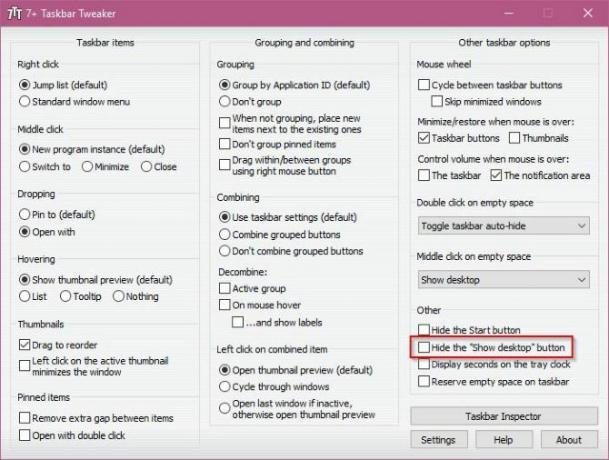
Atsisiųskite ir įdiekite šį įrankį (jei norite, galite jį įdiegti kaip nešiojamą programą). Atidarę turėtumėte pamatyti pasirinktį Slėpti mygtuką „rodyti darbalaukį“ apatiniame dešiniajame kampe po Kiti antraštė. Patikrinkite tai ir daugiau nebematysite to žvilgsnio. Atminkite, kad tą pačią funkciją galite naudoti ir naudodami spartųjį klavišą „Windows“ klavišas + kablelis „Windows 10 / 8.1“ arba „Windows“ „Windows“ klavišas + tarpas „Windows 7“.
Ieškai daugiau? Patikrinkite išplėstiniai užduočių juostos pakeitimai 6 „Windows 10“ patobulinti užduočių juostos patobulinimai„Windows 10“ atnešė daug pakeitimų, o užduočių juosta nepagailėta. Vis dėlto daugybė mažų patarimų gali pagerinti jūsų patirtį. Mes jums parodysime, kaip galite pritaikyti jį tobulumui. Skaityti daugiau eiti dar toliau.
Ar naudojate mygtuką Rodyti darbalaukį, ar tiesiog tai erzina? Praneškite mums, jei paslėpėte šį mygtuką komentaruose!
Benas yra „MakeUseOf“ redaktoriaus pavaduotojas ir rėmėjų pašto vadovas. Jis laiko B.S. studijavo kompiuterių informacinėse sistemose iš Grovo miesto koledžo, kur baigė Cum Laude studijas ir buvo pagyrimu. Jis mėgsta padėti kitiems ir aistringai žaidžia vaizdo žaidimus kaip laikmeną.

